Trên bản iOS 17, tính năng sao chép chữ tiếng Việt trong ảnh trên iPhone và video đã được cập nhật, giúp người dùng dễ dàng hơn trong việc sao chép nội dung tiếng Việt trong ảnh và video mà không cần tới sự hỗ trợ của những ứng dụng sao chép chữ trong ảnh trên iPhone khác. Đặc biệt nội dung tiếng Việt được sao chép trong ảnh không bị mất dấu, lỗi font chữ,... Bài viết dưới đây sẽ hướng dẫn bạn sao chép chữ tiếng Việt trong ảnh trên iPhone.
Mục lục bài viết
Hướng dẫn sao chép chữ tiếng Việt trong ảnh trên iPhone
Bước 1:
Đầu tiên bạn chụp ảnh có chữ tiếng Việt cần sao chép hoặc dùng ảnh ngay trong album trên iPhone. Tiếp đến bạn nhấn và giữ vào hình ảnh rồi bôi đen chữ tiếng Việt trong ảnh.

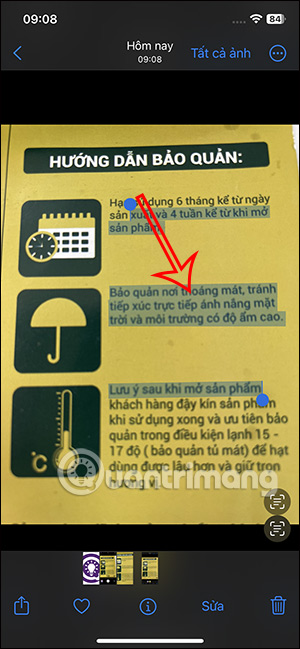
Bước 2:
Hiển thị tùy chọn cho nội dung, bạn nhấn vào Sao chép như hình dưới đây.
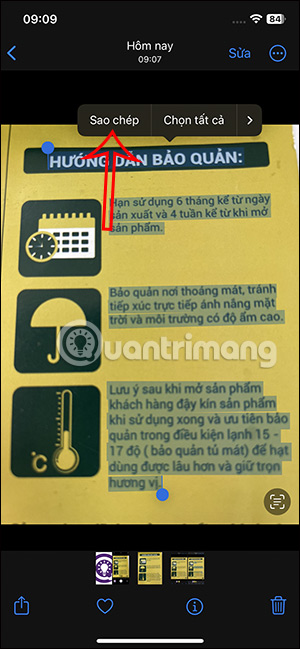
Tiếp đến bạn mở nội dung bất kỳ muốn dán nội dung sao chép này, rồi nhấn Dán như bình thường là được.
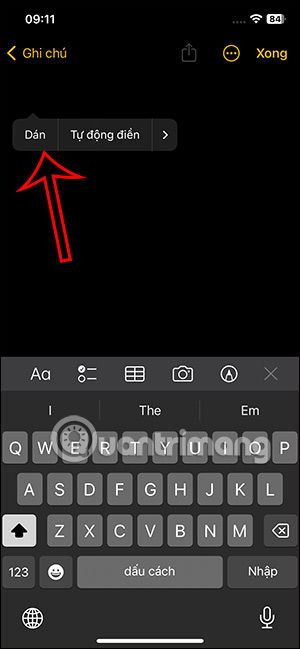
Kết quả chúng ta sẽ thấy được văn bản tiếng Việt sao chép từ ảnh như hình dưới đây. Văn bản được viết đúng tiếng Việt, không bị mất dấu hay lỗi font chữ.
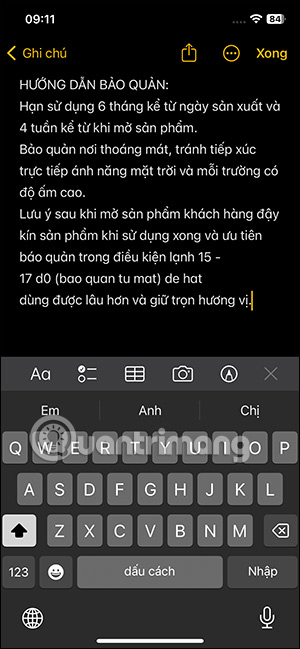
Cách sao chép chữ tiếng Việt trong video trên iPhone
Ngoài khả năng sao chép chữ tiếng Việt trong ảnh trên iPhone thì bản iOS 17 này còn cho phép bạn sao chép chữ trong video trên iPhone với cách thực hiện rất đơn giản.
Bước 1:
Đầu tiên chúng ta cũng quay video có chữ tiếng Việt như bình thường, hoặc dùng video có sẵn trong album.
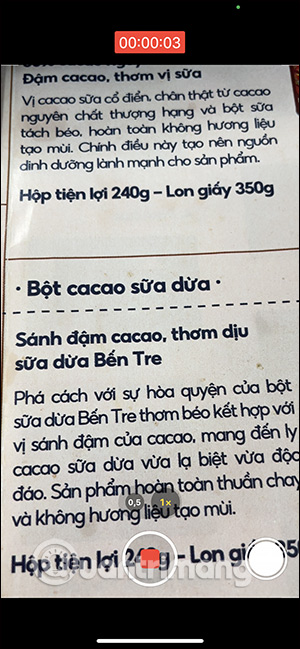
Bước 2:
Bạn phát video rồi nhấn dừng tại đoạn cần sao chép chữ tiếng Việt. Sau đó cũng bôi đen nội dung cần sao chép rồi nhấn vào nút Sao chép là được.

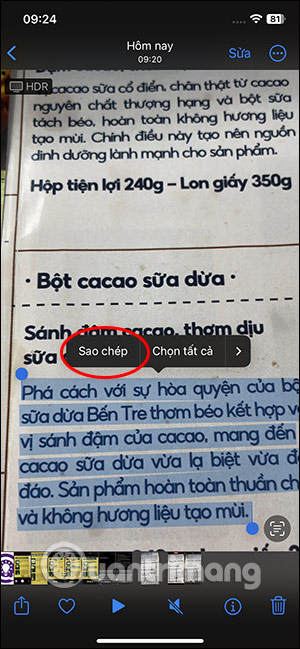
Bước 3:
Cuối cùng bạn chỉ cần dán nội dung đó vào giao diện mình muốn là được. Toàn bộ chữ tiếng Việt được quét trong video sẽ đều được nhận diện để bạn sử dụng.
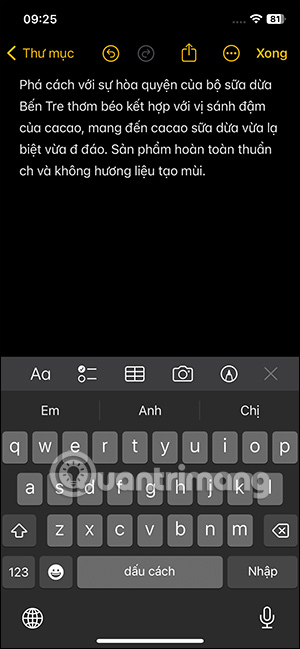
Tại sao iPhone không có tính năng sao chép chữ trong ảnh?
Tính năng sao chép chữ trong ảnh trên iPhone thực tế đã có mặt từ bản iOS 15 và được gọi là tính năng Live Text trên iPhone, cho phép sao chép chữ trong ảnh trên iPhone. Vì vậy những thiết bị không có tính năng Live Text này thì không thể sao chép chữ trong ảnh. Hoặc bạn có thể kiếm tra xem tính năng Live Text này đã được kích hoạt hay chưa, theo hướng dẫn bên dưới.
Bước 1:
Đầu tiên trong giao diện Cài đặt bạn nhấn vào Camera để kiểm tra các thiết lập. Tiếp đến trong giao diện mới, bạn kiểm tra xem iPhone có tùy chọn Hiển thị văn bản đã phát hiện như hình, hoặc Văn bản trực tiếp hay không. Nếu không có tùy chọn này thì iPhone không thể sao chép chữ trong ảnh. Nếu có thì cần kích hoạt thiết lập này lên để sử dụng.
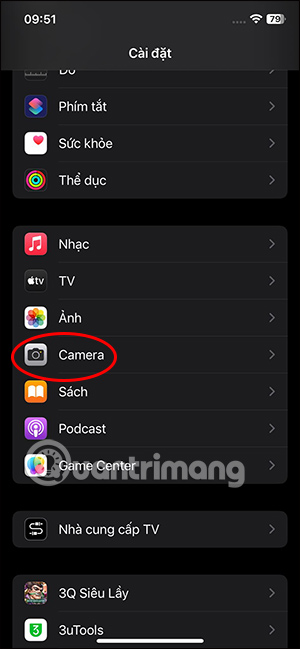
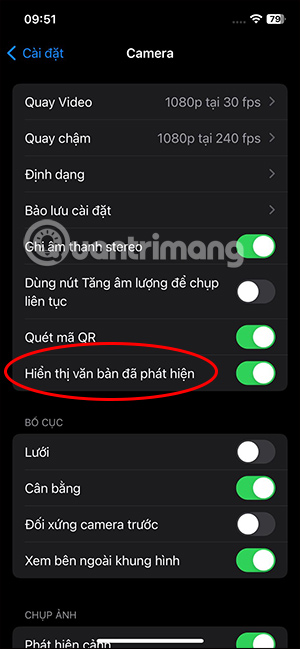
Bước 2:
Quay lại giao diện camera, khi chúng ta chụp ảnh hay quay video sẽ hiển thị biểu tượng quét văn bản ở góc dưới cùng bên phải như hình.
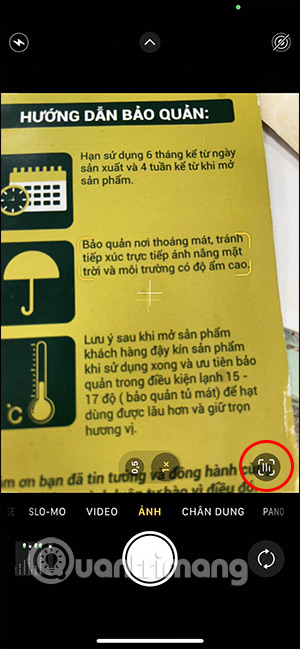
Chúng ta có thể nhấn vào vùng chữ muốn sao chép trong ảnh, rồi nhấn biểu tượng quét văn bản để chọn là được. Sau đó nhấn Sao chép như bình thường.
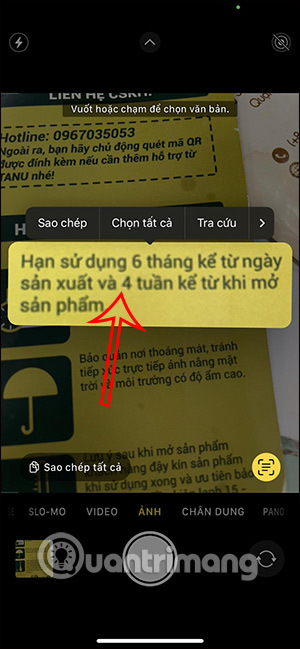
 Công nghệ
Công nghệ  AI
AI  Windows
Windows  iPhone
iPhone  Android
Android  Học IT
Học IT  Download
Download  Tiện ích
Tiện ích  Khoa học
Khoa học  Game
Game  Làng CN
Làng CN  Ứng dụng
Ứng dụng 

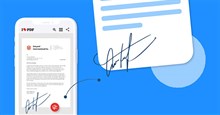


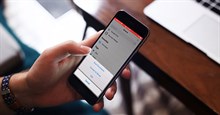
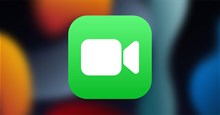












 Linux
Linux  Đồng hồ thông minh
Đồng hồ thông minh  macOS
macOS  Chụp ảnh - Quay phim
Chụp ảnh - Quay phim  Thủ thuật SEO
Thủ thuật SEO  Phần cứng
Phần cứng  Kiến thức cơ bản
Kiến thức cơ bản  Lập trình
Lập trình  Dịch vụ công trực tuyến
Dịch vụ công trực tuyến  Dịch vụ nhà mạng
Dịch vụ nhà mạng  Quiz công nghệ
Quiz công nghệ  Microsoft Word 2016
Microsoft Word 2016  Microsoft Word 2013
Microsoft Word 2013  Microsoft Word 2007
Microsoft Word 2007  Microsoft Excel 2019
Microsoft Excel 2019  Microsoft Excel 2016
Microsoft Excel 2016  Microsoft PowerPoint 2019
Microsoft PowerPoint 2019  Google Sheets
Google Sheets  Học Photoshop
Học Photoshop  Lập trình Scratch
Lập trình Scratch  Bootstrap
Bootstrap  Năng suất
Năng suất  Game - Trò chơi
Game - Trò chơi  Hệ thống
Hệ thống  Thiết kế & Đồ họa
Thiết kế & Đồ họa  Internet
Internet  Bảo mật, Antivirus
Bảo mật, Antivirus  Doanh nghiệp
Doanh nghiệp  Ảnh & Video
Ảnh & Video  Giải trí & Âm nhạc
Giải trí & Âm nhạc  Mạng xã hội
Mạng xã hội  Lập trình
Lập trình  Giáo dục - Học tập
Giáo dục - Học tập  Lối sống
Lối sống  Tài chính & Mua sắm
Tài chính & Mua sắm  AI Trí tuệ nhân tạo
AI Trí tuệ nhân tạo  ChatGPT
ChatGPT  Gemini
Gemini  Điện máy
Điện máy  Tivi
Tivi  Tủ lạnh
Tủ lạnh  Điều hòa
Điều hòa  Máy giặt
Máy giặt  Cuộc sống
Cuộc sống  TOP
TOP  Kỹ năng
Kỹ năng  Món ngon mỗi ngày
Món ngon mỗi ngày  Nuôi dạy con
Nuôi dạy con  Mẹo vặt
Mẹo vặt  Phim ảnh, Truyện
Phim ảnh, Truyện  Làm đẹp
Làm đẹp  DIY - Handmade
DIY - Handmade  Du lịch
Du lịch  Quà tặng
Quà tặng  Giải trí
Giải trí  Là gì?
Là gì?  Nhà đẹp
Nhà đẹp  Giáng sinh - Noel
Giáng sinh - Noel  Hướng dẫn
Hướng dẫn  Ô tô, Xe máy
Ô tô, Xe máy  Tấn công mạng
Tấn công mạng  Chuyện công nghệ
Chuyện công nghệ  Công nghệ mới
Công nghệ mới  Trí tuệ Thiên tài
Trí tuệ Thiên tài